Activer Managed Environments
Les administrateurs peuvent activer, désactiver et modifier Managed Environments dans le centre d’administration Power Platform. Les administrateurs peuvent également utiliser PowerShell pour désactiver Managed Environments.
Autorisations
- Vous devez être un administrateur pour activer ou modifier Managed Environments. Autrement dit, vous devez avoir le rôle Power Platform Administrateur ou Dynamics 365 Administrateur dans Microsoft Entra ID. Pour en savoir plus sur ces rôles, consultez Utiliser les rôles d’administrateur de service pour gérer votre client.
- Tout utilisateur autorisé à afficher les détails de l’environnement peut afficher la propriété Managed Environments d’un environnement.
- Les utilisateurs avec le rôle d’administrateur délégué ou le rôle de sécurité d’administrateur d’environnement ne sont pas autorisés à modifier la propriété Managed Environments dans un environnement.
Important
Les opérations de copie et de restauration du cycle de vie de l’environnement nécessitent que la propriété Managed Environments soit la même dans la source et la destination avant que l’opération puisse démarrer.
Activer ou modifier Managed Environments dans le centre d’administration
Dans le Centre d’administration Power Platform, dans le volet de navigation gauche, cliquez sur Environnements.
Sélectionnez la coche à gauche d’un environnement.
Dans la barre de commandes, sélectionnez Activer Managed Environments. Si l’environnement est déjà géré, sélectionnez Modifier Managed Environments.
Configurez les paramètres, puis sélectionnez Activer ou Enregistrer.
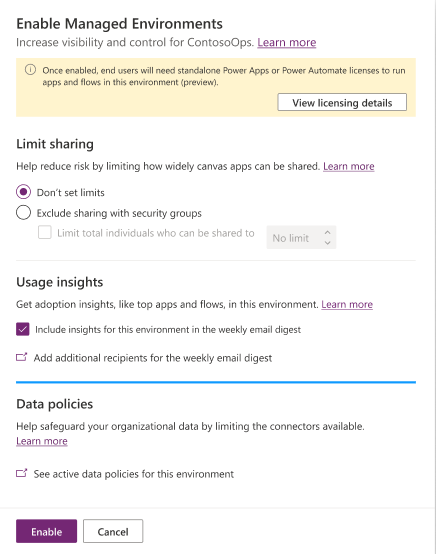
Utilisez les paramètres suivants pour augmenter la visibilité et le contrôle de l’environnement sélectionné.
| Paramètre | Description |
|---|---|
| Limiter le partage | Aidez à réduire les risques en limitant le partage des applications canevas. |
| Ne pas définir de limites | Sélectionnez pour ne pas limiter le partage des applications canevas. |
| Exclure le partage avec les groupes de sécurité | Sélectionnez si les créateurs ne sont pas autorisés à partager des applications canevas avec un groupe de sécurité. Les administrateurs peuvent partager avec une limite sur les personnes avec lesquelles une application peut être partagée. |
| Limiter le nombre total de personnes pour le partage | Si Exclure le partage avec les groupes de sécurité est sélectionné, sélectionnez pour limiter le nombre de personnes avec lesquelles les créateurs peuvent partager des applications canevas. |
| Informations sur l’utilisation | Sélectionnez cette option pour inclure des informations sur cet environnement dans le résumé hebdomadaire des e-mails. |
| Politiques de données | Aidez à protéger vos données d’organisation en limitant les connecteurs disponibles. |
| Consultez les stratégies de données actives pour cet environnement | Affichez les stratégies qui définissent les connecteurs d’utilisateur avec lesquels les données spécifiques peuvent être partagées. |
Activer les environnements gérés avec PowerShell
Les administrateurs peuvent également utiliser PowerShell pour activer les environnements gérés. Vous trouverez ci-dessous un script PowerShell qui l’active pour un seul environnement.
$GovernanceConfiguration = [pscustomobject] @{
protectionLevel = "Standard"
settings = [pscustomobject]@{
extendedSettings = @{}
}
}
Set-AdminPowerAppEnvironmentGovernanceConfiguration -EnvironmentName <EnvironmentID> -UpdatedGovernanceConfiguration $GovernanceConfiguration
Copier les paramètres d’environnement géré avec PowerShell
Les administrateurs peuvent utiliser PowerShell pour copier les paramètres d’un environnement géré vers un autre environnement. Si l’environnement cible n’était pas un environnement géré, les paramètres de copie l’activeront également en tant qu’environnement géré.
#Get settings from the source Managed Environment
$sourceEnvironment = Get-AdminPowerAppEnvironment -EnvironmentName <SourceEnvironmentId>
# Copy the settings from the source Managed Environment above to the target environment
Set-AdminPowerAppEnvironmentGovernanceConfiguration -EnvironmentName <TargetEnvironmentId> -UpdatedGovernanceConfiguration $sourceEnvironment.Internal.properties.governanceConfiguration
Désactiver Managed Environments à l’aide de PowerShell
Les administrateurs peuvent utiliser PowerShell pour supprimer la propriété Managed Environments sur un environnement. Avant de désactiver les environnements gérés, l’administrateur doit s’assurer qu’aucune des fonctionnalités des environnements gérés n’est en cours d’utilisation.
Voici un exemple de script PowerShell qui appelle l’API pour définir la propriété Managed Environments :
$UpdatedGovernanceConfiguration = [pscustomobject]@{
protectionLevel = "Basic"
}
Set-AdminPowerAppEnvironmentGovernanceConfiguration -EnvironmentName <EnvironmentID> -UpdatedGovernanceConfiguration $UpdatedGovernanceConfiguration
Voir aussi
Vue d’ensemble des environnements gérés
Informations sur l’utilisation
Limiter le partage
Politiques de données
Licences
Afficher la consommation de licences (version préliminaire)
Paramètres du locataire